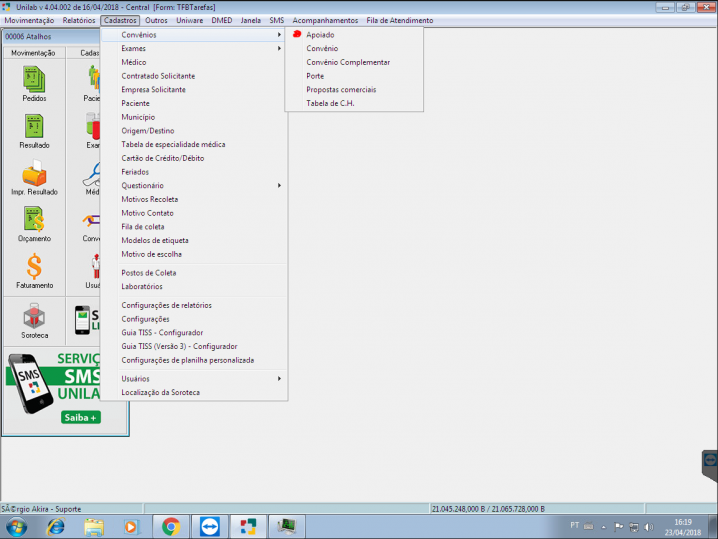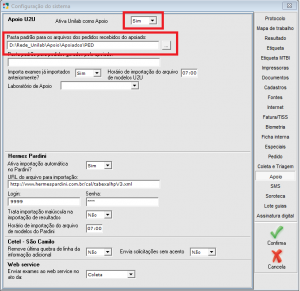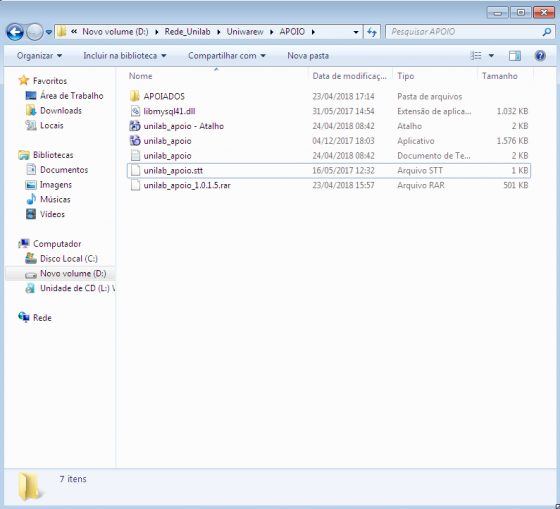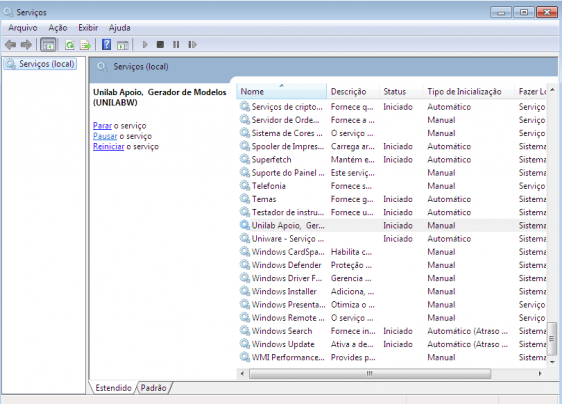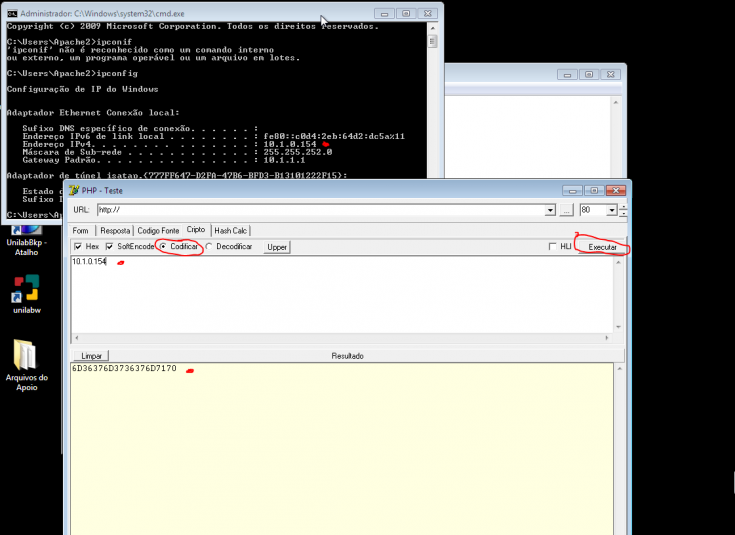U2U - Unilab x Unilab
Índice
Arquivos necessários APOIO:
- Gerador de Modelos Unilab
- PHP Remote Folder(PHP_Teste)
Arquivos necessários APOIADO:
Observações:
-UConvertServ(Quando o Laboratório apoiado envia um lote de pedido de exames em um formato diferente de U2U)
-Unilab_apoio(Serviço para geração do arquivo de modelos de exames do laboratório de apoio)
O que é o U2U?
A interface Unilab x Unilab é a necessidade de dois clientes que utilizam o sistema Unilab serem Apoio e Apoiado um do outro.
É um interfaceamento entre dois sistemas Unilab, dinâmica entre Apoio e Apoiado, em que o Apoiado envia os pedidos de exames para o Apoio para que ele realize e após estar pronto, reenvia para o Apoiado, e dessa forma possa entregar o resultado para o paciente.
Observação
- Para que seja possível a realização, deve-se ter o Unilab instalado.
Unilab
- Começar pela instalação do Unilab
- Após Unilab Instalado pode ser iniciado o processo de Apoio e Apoiado
Instalação UnilabApoio X UnilabApoiado
UnilabApoio
- Necessário criar uma pasta com nome "APOIO" dentro da pasta "Uniwarew"
- Dentro de "APOIO" criar uma outra pasta com nome de "APOIADOS"
- Após isso, iniciar criando pasta com nome de "Arquivos do Apoio"
- Baixar os arquivos GRA e Unilab_Apoio e inserir eles na pasta "Arquivos do Apoio"
- Ir em Cadastros > Convênio > Apoiado > Incluir o Laboratório de Apoio
- Após inclusão do Laboratório, ir em Cadastros > Convênio > Incluir Convênio
- Não esquecer de ir em Cadastro > Configurações > Apoio e marcar "sim" em Ativa Unilab como Apoio
- Ainda em Configurações > Apoio , configurar a pasta que receberá os arquivos do Apoiado(colocar o caminho ate o "Apoiados", dentro da pasta "Apoio"
- OBS: deve terminar esse caminho com "\" no final(Exemplo = D:\Rede_Unilab\UniwarewApoio\APOIO\APOIADOS\)
- Após confirmar, configurar o Posto de Coleta que irá receber os pedidos do apoiado.
- OBS: ele não pode ser Informatizado
- Ao lado direito aparecerá o ícone do APOIADO
- Ai clicar nesse ícone, chegou a hora de configurar.
**O que é cada um:
-Laboratório Apoiado = marca para liberar todos os outros
-Apoiado utiliza Unilab = se marcado, informa que o Apoiado também usa Unilab
-??Considera a data de entrega informado pelo apoiado
-Envia laudos para internet = marcar caso queira que envie
-Importa Pacientes = Importa os pacientes do Apoiado
-Importa Médicos = Importa os médicos do Apoiado
- Marcar :
- LEMBRETE1: Para o Apoio, o Apoiado é um convênio
- LEMBRETE2:A tabela de CH é o valor cobrado pelo Apoio
- Pegar o arquivo "libmysql41"(conexão de Banco) em "Uniwarew" e copiar para "APOIO"
- Depois ir na pasta "Arquivos do Apoio" levar o "unilab_apoio" para pasta "APOIO", após isso extrair o "rar" e Criar atalho e com botão direito ir em "propriedades" e inserir o "-install" apos o "exe". . Além desses passos, também será necessário o "arquivo .stt" que encontra-se em \\svw-uniware2\REDEUNIWARE\UNIWARE\UnilabVersoes\UnilabApoio, e então a pasta deve ficar assim:
- OBS: o ".stt" ele tem uma peculiaridade, o name e o host, ou seja, nome do banco(do apoio) e nome da maquina
- Pegar o "PHP_Teste" em: \\svw-uniware2\SUPORTE\_Instalacao_UNILAB\Uniwarew\install, e copiar para pasta "Arquivos do Apoio".
- Executar o "PHP_Teste", pois nele vamos codificar os dados que precisamos alterar no ".stt
- OBS: Caso não se recorde de qual é o "name"(Nome do banco) e qual é o "host"(nome da Maquina ou IP)
- Agora ir em "Cripto" no "PHP_Teste" e entao codificar o nome do banco e o Ip ou Nome da maquina, para isso marcar a opção "Codificar" e deixar as opções "Hex" e "SoftEncode", caso necessite decodificar é só marca "Decodificar"
- OBS: apagar o texto que já vem inserido para não dar erro
EX:
- Após fazer isso com o "ip ou nome da maquina" e com o nome do banco de dados, basta alterar o código que já vem no ".stt" por esses que você codificou
- Também é necessário verificar a porta, se está como "3309" ou não, caso não esteja, basta alterar
- Agora crie uma pasta "Modelos" e dentro de "Modelos" criar a pasta "bkp"
- Com essas pastas criar modificar novamente o ".stt" em "folders" na parte de baixo em "folderModelos" colocar o caminho para pasta "Modelos", já em "folderBackup" o caminho da pasta "bkp"
- Ex:
- OBS: Ir no serviço e iniciar novamente do Apoio.
- OBS2: Caso algo esteja errado, ele ficará como "Reiniciando"
- Agora criar a pasta "GRA" em "Uniwarew"
- Nesse ponto o apoio já está pronto para receber os pedidos.
UnilabApoiado
- Agora no Apoiado, Configurar apoio, Cadastro > Laboratorios > incluir(Ex: nome = U2U(APOIO), interface sim, padrao "sistema unilab", cod do laboratório cadastrado no apoio, na sigla U2U,Confirmar).
- Vai pedir a chave, e ela só pode ser liberada pelo Comercial
- Agora na pasta